win8系统计算机管理器出错提示"windows找不到文件”怎么解决
更新日期:2023-08-25 03:52:54
来源:网友投稿
手机扫码继续观看

我们都知道,windows8系统计算机管理器中可以设置共享文件夹、设备管理器、磁盘管理和系统服务设置等等。但是打开win8系统计算机管理时会出错提示"windows 找不到文件”,导致无法打开win8计算机管理,怎么办?我们还可以通过注册表来修复该问题,想要进一步了解用户不妨看看以下操作。
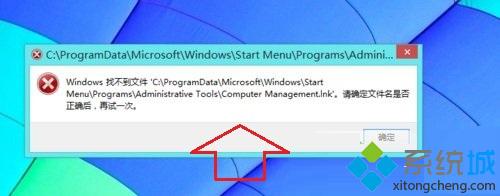
解决方法:
1、使用组合键“WIN+R”调出运行对话框,然后输入Regedit 并回车,打开注册表编辑器;
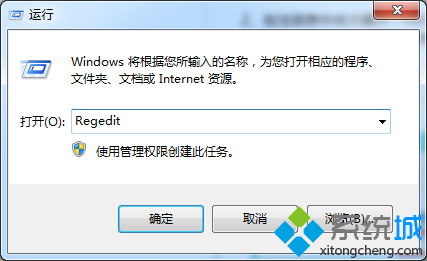
2、在注册表中依次展开:HKEY_CLASSES_ROOT / CLSID / 20D04FE0 / shell / Manage / command ;
3、然后双右右侧的“默认”,打开后将数值更改为 %windir%/system32/mmc.exe /s %windir%/system32/compmgmt.msc ;
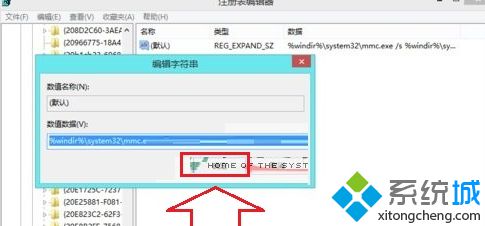
4、更改完成后点击确定保存当前设置,然后退出注册表,再次可以成功打开计算机管理。
计算机管理无法打开给我们操作系统带来很大麻烦,而出现此问题有很多因素,一般是注册表被恶意修改所致,我们可以按照上面方法解决。
该文章是否有帮助到您?
常见问题
- monterey12.1正式版无法检测更新详情0次
- zui13更新计划详细介绍0次
- 优麒麟u盘安装详细教程0次
- 优麒麟和银河麒麟区别详细介绍0次
- monterey屏幕镜像使用教程0次
- monterey关闭sip教程0次
- 优麒麟操作系统详细评测0次
- monterey支持多设备互动吗详情0次
- 优麒麟中文设置教程0次
- monterey和bigsur区别详细介绍0次
系统下载排行
周
月
其他人正在下载
更多
安卓下载
更多
手机上观看
![]() 扫码手机上观看
扫码手机上观看
下一个:
U盘重装视频












